کلید های میان بر(Shortcut Key) در اندروید
یکشنبه 1 آذر 1394در این مقاله می خواهیم در مورد کلید های میان بر در Android Studio صحبت نماییم، تسلط داشتن به یک ابزار برای یک توسعه دهنده بسیار مهم است، اینکه توسعه دهنده بتواند با استفاده از کلید های میان بر در زمان خود صرفه جویی نماید.
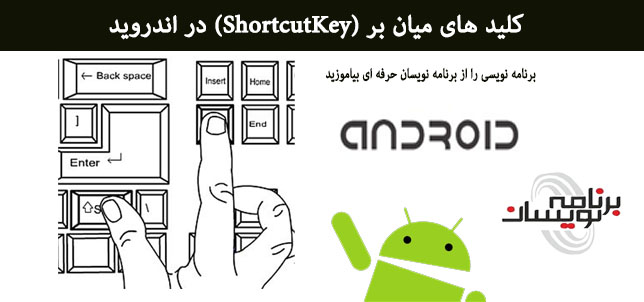
ابتدا کلید میان بر Navication داخل جدول توضیح می دهیم:
این کلیدهای میان بر برای نرم افزار Android Studio است.
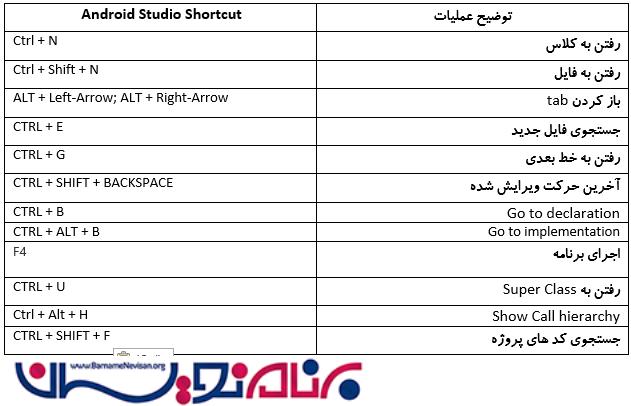
کلید های میان بر برای برنامه نویسی:این کلید ها بیشتر برای برنامه نویسی کاربرد دارد.
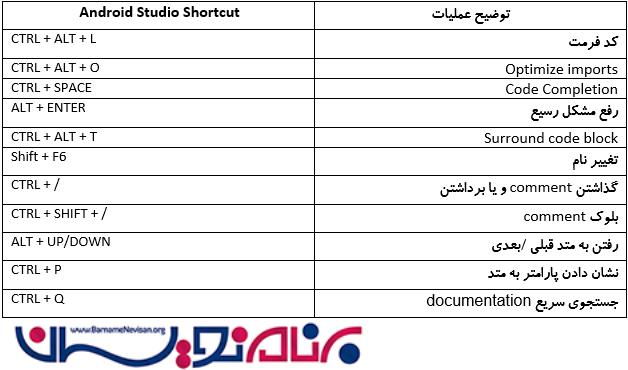
کلیدهای میان بر معمولی:
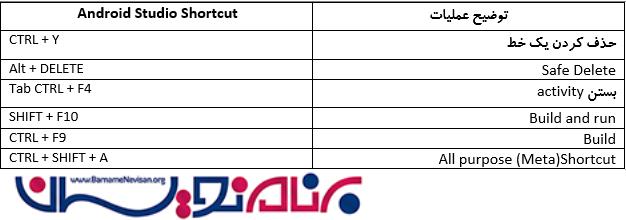
حالا کار با شیوه ی برنامه نویسی با استفاده از IDE Intellij را توضیح می دهیم:
در این بخش می خواهیم کمی در مورد کار کردن با IDE Intellij را صحبت نماییم.
برای سریع رفع شدن خطاهای برنامه باید از کلید Alt+Enter استفاده نمایید.
کلید Binding :این کلید برای Bind کردن استفاده می شود، خط مورد نظر را انتخاب نمایید و با زدن دکمه ی Ctrl+D را آن خط Bind می شود.
منوی ناوبری یا Navication Menu:
در صورتی که شما با یک کلاس یا فایل و یا نماد آشنا نیستید منوی ناوبری شما را به آن فایل و یا کلاس مورد نظر می فرستد.
حوزه ی Inspection:
این حوزه برای پیدا کردن و شناسایی آسان کدها است.
Injecting languages: با استفاده از این بخش به IDE مورد نظر این اجازه را می دهد تا به زبان های که خودش در این IDE گسترش داده است استفاده نمایند.
Code folding:این بخش به شما اجازه می دهد که شما کد های تو در توی خود و یا کلاس های تو در توی خود را به راحتی خط به خط بخواند.
تصویر و رنگ پیش نمایش: این قسمت برای نمایش تصویر و پیش نمایش آیکون است، که آیکون را به اندازه های مختلف نمایش می دهد، که با فشار دادن F1 پیش نمایش آیکون و تنظیمات آیکون مثل اندازه ی آن نمایش داده می شود.
در زیر برخی از کلید های میان بر در IDE intellij آمده است:
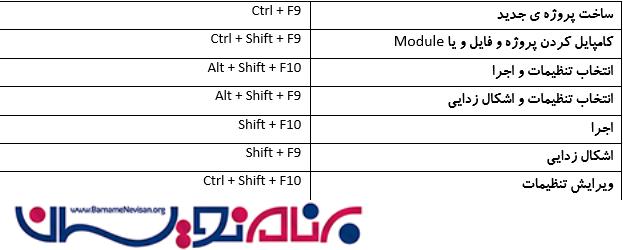
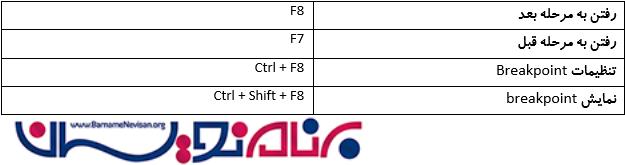
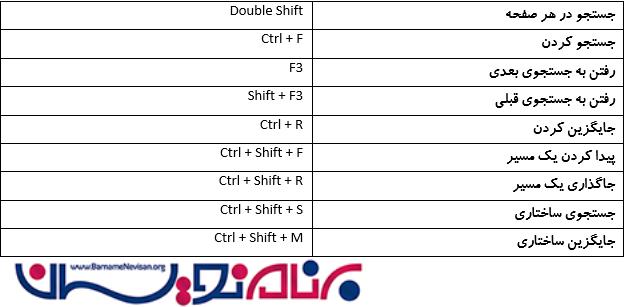
برای پیدا کردن هر action و یا هر قسمتی از سایت می توانید از قسمت view داخل Quick Documentation روید ویا از کلید میان بر Ctrl+Shift+A استفاده نمایید.
- Android
- 2k بازدید
- 2 تشکر
